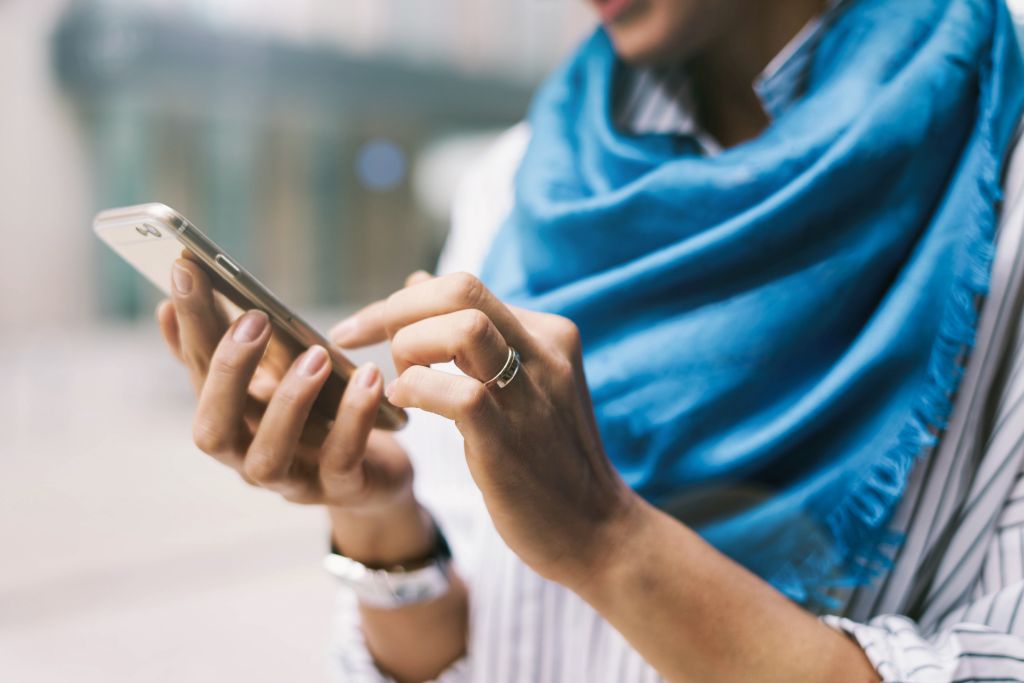
5 tegevust, mida kohe peale uue telefoni ostmist teha

Nutitelefonis on hulk funktsioone, mis teevad meie elu lihtsamaks ja aitavad aega kokku hoida. Ekspert annab nõu, millised toimingud saab pärast uue telefoni soetamist kohe automatiseerida.
Tele2 tootedirektori Katrin Aroni sõnul on meil kõigil vähe aega ja seda pole mõtet raisata sellistele tegevustele, mis võiksid käia automaatselt. „Näiteks vanade fotode kustutamine ja varundamine, telefoni vaigistamine ja hääle sisselülitamine, korraga kõigile sotsiaalmeedia kontodele postitamine jne,“ tõi Aron näiteid. Tootedirektor toob välja viis automatiseerimisviisi, mille saab seadistada kiiresti ja tasuta kohe, kui olete soetanud uue iPhone’i või Androidi seadme.
1. Fotode ja videote varundamine ning ruumi tühjendamine
Suhteliselt lihtsa varunduslahenduse seadistamine säästab teid edaspidi automaatselt tülikatest salvestusruumi lõppemise teadetest. Kui teil on iPhone, tasub kulutada kord kuus veidi raha oma iCloudi salvestusruumi mahu suurendamisele ning seejärel kõik fotod ja videod sinna varundada. Selleks avaga seadetes jaotis Photos, veenduge, et suvand iCloud Photo Library on sisse lülitatud ja valige Optimize iPhone Storage. See tähendab, et piltide ja videote koopiad kustutatakse kohe, kui need on pilve jõudnud ning vajaduse korral saate need tagasi sünkroniseerida.
Google Photos on Androidi seadmetele vaikimisi installitud ja saadaval ka iOSi jaoks. Kui teile sobib, et fotode ja videote suurust vähendatakse, maksimaalne suurus on 16 MP ja 1080p, siis talletatakse kõik tasuta. Avage rakenduste menüü ja valige Settings (Seaded), et saaksite kontrollida, kas kõik pildid ja videod varundatakse. Nüüd valige rakenduste menüüst Free up space (Vabasta ruumi) ning Google Photos saab kustutada kõik juba veebi üle kantud piltide ja videote koopiad. Algsuuruses failide varundamisel kehtib kuutasu.
2. Telefoni lukust vabastamine, kui olete kodus (ainult Androidil)
Telefoni lukustamine oma andmete kaitsmiseks on tähtis, aga kodus olles võib lisaturvalisus olla pigem tülikas. Androidi seadmetel on olemas sisseehitatud tööriistad, mis teevad selle automaatseks: avage seaded, valige Security (Turvalisus) ja seejärel Smart Lock, et näha saadaolevaid võimalusi. Seejärel valige Trusted Places (Usaldusväärsed kohad) ja saate kaardil määrata konkreetse piirkonna, kus telefon lülitab ekraaniluku automaatselt välja. Kohe, kui telefon sellest piirkonnast välja viiakse, lülitub lukustus uuesti sisse. Võite valida ka Trusted Devices (Usaldusväärsed seadmed), mis lülitab ekraaniluku automaatselt välja, kui telefon on ühendatud mõne kindla seadmega Bluetooth’i abil, nagu kodune Echo või auto stereosüsteem. Kasutage neid funktsioone, kui usaldate 100% inimesi, kellega koos viibite.
3. Hõivatud oleku aegade seadmine
Nii iOSil kui ka Androidil on olemas sisseehitatud tööriistad hõivatud oleku aegade automaatseks haldamiseks – telefon lülitab end hääletule režiimile näiteks koosolekuteks ja öösel. iOSi korral avage Settings ja valige Do Not Disturb. Lülitage see funktsioon sisse ja valige samast menüüst Scheduled, kust saate valida oma vaikse aja. Kui koputate ajakaval, mis paikneb selle all, saate seada oma vaikse aja. Sealt samast saate määrata, kas automaatne vaigistusfunktsioon hakkab tööle alati või ainult siis, kui telefon on lukus. Eraldi saab määrata ka kontakte, kelle kõned tulevad alati läbi.
Androidi telefonidel on võimalusi rohkem – alustamiseks avage seaded, seejärel valige Sound (Heli) ja Do not disturb (Mitte segada). Vaikimisi saate kasutada nädalalõpu, argipäeva õhtu ja ürituste seadeid, aga teil on võimalik lisada omale meelepärased reeglid või muuta Androidi pakutavaid valikuid. Näiteks valige Weeknight (Argipäeva õhtu) ning määrake algus- ja lõppaeg ning nädalapäevad, mil automaatne vaigistaja peab tööle hakkama.
4. Korraga kõigile oma sotsiaalmeedia kontodele postitamine
Keskmiselt on inimesel kolm kuni neli sotsiaalmeedia kontot, kui postitada nii Facebooki, Twitterisse kui ka Instagrami sama sisu, siis tasub see töö automatiseerida. Aktiivsele sotsiaalmeediakasutajale on ristpostitamise lihtsustamiseks tehtud rakendused, nagu Buffer, IFTTT ja Flow, mille abil on lihtne hallata erinevate sotsiaalmeediakanalite postitusi.
5. Ühe nupuvajutusega koju
Nii iOSi kui ka Androidi telefonid saab seadistada nii, et saate ühe nupuvajutusega koju jõudmise juhised. iOSi korral peate alla laadima ja installima Workflow’ rakenduse. Kui olete rakenduse avanud, siis valige Create Workflow ja Today Widget. Seejärel valige Actions ja Street Address ning sisestage oma kodune aadress. Kui see on tehtud, valige uuesti Actions ja vedage sõrmega valikul Show Directions, kust saate valida oma lemmiku kaardirakenduse ja transpordiliigi. Seejärel vajutage Done. Androidi puhul vajutage avakuva mistahes tühjal kohal ja hoidke sõrm paigal, valige Widgets (Vidinad) ning seejärel valige pealkirja (Google) Maps alt valik Directions (Juhised). Lohistage see ikoon mõnel oma avakuval tühjale kohale, sisestage sihtkohaks oma kodune aadress ja eelistatud transpordiliik. Pärast seda vajutage Save (Salvesta). Kui vidinal koputate, saate kohe koju jõudmise juhised.






